మీ జేబులో ఐఫోన్ ఉంటే, మీ వద్ద గతంలో ఉన్న ఫోన్ల కంటే చాలా ఎక్కువ సామర్థ్యం ఉన్న పరికరం ఉందని అర్థం. నిజానికి, మీరు ఫోటోలు మరియు వీడియోలు రెండింటినీ సులభంగా క్యాప్చర్ చేయగల పరికరాన్ని కలిగి ఉన్నారు, ఇది ఒక దశాబ్దం లేదా అంతకంటే ఎక్కువ కాలం క్రితం మంత్రవిద్య లాగా అనిపించేది. ఫోటోగ్రఫీ మరియు వీడియోగ్రఫీ అనేది ప్రపంచవ్యాప్తంగా ఉన్న వేలాది మంది వ్యక్తుల అభిరుచి, ఐఫోన్కు కృతజ్ఞతలు తెలుపుతూ ఆనందించడం మరియు అందులో పాల్గొనడం ఎన్నడూ సులభం కాదు. 6S, ప్రత్యేకించి, శక్తివంతమైన కెమెరాను కలిగి ఉంది (అది 4K షేరింగ్ను షూట్ చేయగలదు) మరియు మీకు కొన్ని గొప్ప వీడియోలను కూడా పొందగల సామర్థ్యం కంటే ఎక్కువ.
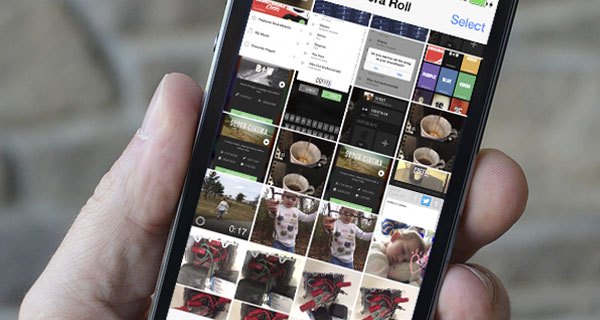
అద్భుతమైన వీడియోలను క్యాప్చర్ చేయడం మరియు భాగస్వామ్యం చేయడం చాలా బాగుంది, చిత్రాలు మరియు వీడియోలను సవరించడం మరియు వాటిని మీ స్వంతంగా మార్చుకోవడం లేకుండా రికార్డ్ చేయడం మరియు క్యాప్చర్ చేయడం వల్ల ప్రయోజనం ఏమిటి? అదృష్టవశాత్తూ, iPhone 6S మీరు క్యాప్చర్ చేసే అంశాలను కొన్ని ఉపయోగకరమైన సాధనాలు మరియు ఫీచర్లతో సవరించగలిగే సామర్థ్యం కంటే ఎక్కువ. ఇది ఫోటో మరియు వీడియో ఎడిటింగ్ రెండింటినీ చేయగలదు, అయితే ఈ గైడ్ వీడియోలను ఎడిటింగ్ చేయడానికి వచ్చినప్పుడు iPhone యొక్క పరాక్రమాన్ని మాత్రమే చూస్తుంది.
iPhone 6Sలో డిఫాల్ట్ వీడియో ఎడిటింగ్ ఫీచర్లు చాలా ప్రాథమికంగా ఉన్నప్పటికీ, అవి ఉనికిలో ఉన్నాయి మరియు చిన్న వ్యక్తులకు ఖచ్చితంగా సరిపోతాయి. మీరు ఉన్నత స్థాయి వీడియో ఎడిటింగ్ చేయాలనుకుంటే, ప్రో వంటి వీడియోలను ఎడిట్ చేయడానికి మీరు డౌన్లోడ్ చేసుకోగలిగే టన్నుల కొద్దీ యాప్లు ఉన్నాయి. కాబట్టి మీరు సులభంగా భాగస్వామ్యం చేయడం కోసం వీడియోను కొద్దిగా ట్రిమ్ చేయాలా లేదా వివిధ క్లిప్లను మిళితం చేసి మినీ-మూవీని రూపొందించడానికి ధ్వనిని జోడించాల్సిన అవసరం ఉన్నా, రెండు సందర్భాల్లోనూ iPhone మీకు సహాయం చేస్తుంది. మీరు యాప్ స్టోర్ నుండి డౌన్లోడ్ చేసుకోగలిగే iPhone 6S మరియు థర్డ్ పార్టీ అప్లికేషన్లలోని డిఫాల్ట్ ఫీచర్లను ఉపయోగించి వీడియోలను ఎలా ఎడిట్ చేయాలో ఈ గైడ్ మీకు తెలియజేస్తుంది.
డిఫాల్ట్ ఫీచర్లను ఉపయోగించి iPhone 6Sలో వీడియోలను ఎలా సవరించాలి
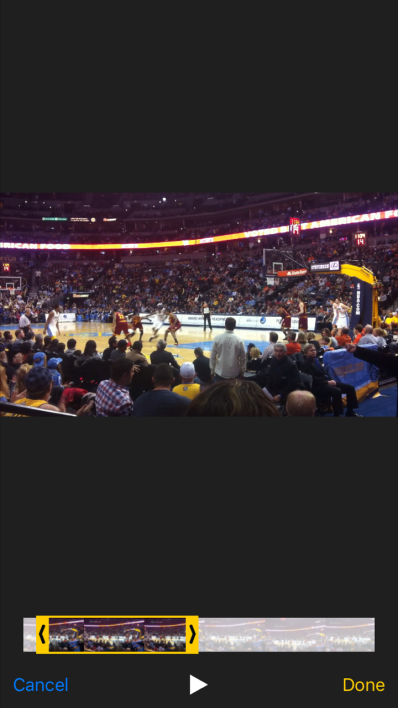
ముందుగా చెప్పినట్లుగా, పరికరానికి సంబంధించిన లక్షణాలను సవరించడం విషయానికి వస్తే iPhone చాలా పరిమితం చేయబడింది. నిజానికి, పరికరంలోని వీడియోలకు మీరు చేసే ఏకైక నిజమైన ఎడిటింగ్ వీడియోలను ట్రిమ్ చేయడం. కాబట్టి మీరు సుదీర్ఘమైన వీడియోని షూట్ చేసినా లేదా వీడియోకు కొన్ని అనవసరమైన భాగాలను కలిగి ఉన్నట్లయితే, మీరు దానిని పరికరంలోనే చేయవచ్చు. అదృష్టవశాత్తూ, దీన్ని చేయడం చాలా సులభం మరియు మీ సమయాన్ని కొన్ని నిమిషాల కంటే ఎక్కువగా తీసుకోదు.
మొదటి దశ ఫోటోల యాప్ను ప్రారంభించి, ఆపై మీరు సవరించాలనుకుంటున్న వీడియోను కనుగొని, ఆపై దాన్ని తీసుకురావడానికి దానిపై నొక్కండి. ఆపై, మీరు ప్రతి పంక్తిలోని సర్కిల్లతో మూడు పంక్తుల వలె కనిపించే మెనుని దిగువ కుడి వైపున నొక్కాలి, అంటే అన్ని సవరణలు పూర్తయిన మెను. అక్కడ నుండి, మీరు ఒక వేలితో వీడియోను ఎంత లేదా ఎంత తక్కువగా ట్రిమ్ చేయాలనుకుంటున్నారో సర్దుబాటు చేయగలరు.
మీరు చేయాల్సిందల్లా టైమ్లైన్కు ఎడమవైపున నొక్కి, కొత్తగా సవరించిన వీడియో కోసం యాంకర్ను మీకు కావలసిన ప్రారంభ పొడవుకు లాగడం. మీరు వీడియోను ఎక్కడ ముగించాలనుకుంటున్నారో ఎంచుకోవడానికి మీరు యాంకర్కు అవతలి వైపు కూడా అదే విధంగా చేయవచ్చు. అలాగే, మీరు మీ వేలిని క్రిందికి నొక్కి ఉంచినట్లయితే, మీరు వీడియోను ఫ్రేమ్లో ఎక్కడ ట్రిమ్ చేస్తున్నారో మరింత ఖచ్చితమైన రూపాన్ని అందించడానికి వీడియో యొక్క టైమ్లైన్ని విస్తరించవచ్చు. మీరు కొత్తగా ఎడిట్ చేసిన వీడియో నిడివితో సంతృప్తి చెందిన తర్వాత, మీరు పూర్తయింది బటన్ను నొక్కి, ఆపై దాన్ని కొత్త క్లిప్గా సేవ్ చేయాలని లేదా అసలు క్లిప్ను కత్తిరించాలని నిర్ణయించుకోవచ్చు.
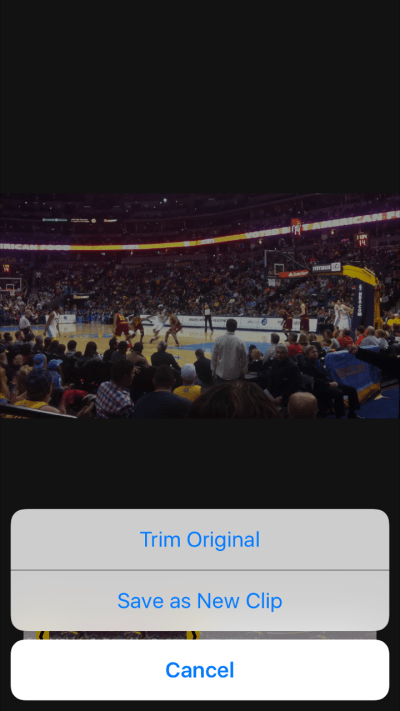
వీడియోలను ఎడిట్ చేస్తున్నప్పుడు రంగులు మార్చడం మరియు అలాంటివి మార్చడం కూడా చాలా ప్లస్. మీరు ఇప్పటికే చిత్రీకరించిన వీడియోలకు ఫిల్టర్లను జోడించలేనప్పటికీ, మీరు నలుపు మరియు తెలుపు (లేదా ఇతర ఫిల్టర్ రంగు ఎంపికలు)లో షూట్ చేయవచ్చు. సవరించడానికి అనువర్తనాన్ని డౌన్లోడ్ చేయకుండానే మీ వీడియోలను డిఫాల్ట్ నుండి ప్రత్యేకంగా నిలబెట్టగల ఏకైక ఇతర విషయం ఇది. కాబట్టి ఈ ట్రిమ్మింగ్ ఫీచర్ మాత్రమే మీ వీడియో ఎడిటింగ్ అవసరాలను తీర్చకపోతే, యాప్ల వినియోగానికి ధన్యవాదాలు iPhone 6Sలో మీ వీడియోలను సవరించడానికి ఇతర (మరియు మరింత అధునాతన) మార్గాల కోసం తదుపరి విభాగాన్ని చూడండి.
యాప్లను ఉపయోగించి iPhone 6Sలో వీడియోలను ఎలా సవరించాలి
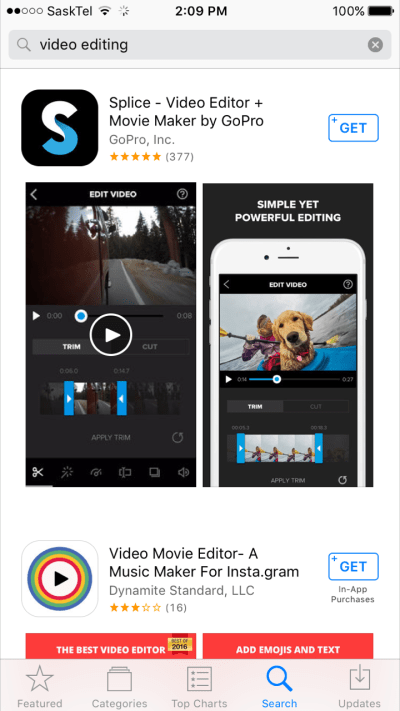
మీరు మీ వద్ద ఉన్న వీడియోలకు మరింత అధునాతన సవరణలు చేయాలనుకుంటే, మీకు సహాయం చేయడానికి మీరు యాప్ని డౌన్లోడ్ చేసుకోవాలి. అదృష్టవశాత్తూ, యాప్ స్టోర్ మీకు సహాయం చేయగల యాప్లతో నిండి ఉంది. నిజానికి, ఎంచుకోవడానికి డజన్ల కొద్దీ విభిన్న వీడియో ఎడిటింగ్ యాప్లు డజన్ల కొద్దీ ఉన్నాయి. కొన్ని ఉచితం, మరికొన్ని మీకు రెండు డాలర్లు అందజేస్తాయి లేదా యాప్లో కొనుగోళ్లను అందించవచ్చు. ఈ యాప్లలో ప్రతి ఒక్కటి తమ వద్ద ఉన్న ఫీచర్ల యొక్క విభిన్న జాబితాను కలిగి ఉంటాయి మరియు వాటి కంటెంట్ను వేరే విధంగా ప్రదర్శిస్తాయి.
శుభవార్త ఏమిటంటే, వారిలో ఎక్కువ మంది నాణ్యమైన మరియు శక్తివంతమైన వీడియో ఎడిటింగ్ యాప్ నుండి మీరు ఆశించే పనులను చేయగలరు. అవన్నీ మీకు టన్ను ఎక్కువ ఎడిటింగ్ మరియు అనుకూలీకరణ ఎంపికలను అందిస్తాయి. వీటిలో ఫిల్టర్లు మరియు ఇతర విజువల్ ఎఫెక్ట్లను వర్తింపజేయడం, పరివర్తనలను సృష్టించడం, సంగీతం మరియు కథనాన్ని జోడించడం, క్లిప్లను కలపడం మరియు సరిపోల్చడం మరియు మరెన్నో ఉన్నాయి. అవన్నీ ప్రత్యేకమైన రూపాన్ని మరియు ప్రెజెంటేషన్ను కలిగి ఉంటాయి మరియు కొన్నింటిని ప్రయత్నించడం మరియు మీకు ఏది బాగా నచ్చిందో గుర్తించడంలో ఎటువంటి హాని లేదు. యాప్ని ఉపయోగించడంలో ప్రతి ఒక్కటి విభిన్నమైన మార్గాన్ని కలిగి ఉంటాయి, కానీ చాలా యాప్లు చాలా సరళంగా ఉన్నాయని గర్వంగా చెప్పుకుంటాయి, కాబట్టి మీరు వాటిని ఉపయోగించడానికి ఎలాంటి కష్టాలను ఎదుర్కోకూడదు. స్ప్లైస్, iMovie, Cameo మరియు Apple స్వంత క్లిప్ల యాప్లలో కొన్ని ఉత్తమమైనవి మరియు అత్యంత ప్రజాదరణ పొందినవి. ఈ యాప్లు అన్నీ బాగా ప్రచారంలోకి వచ్చాయి మరియు మీ ఫోన్లో మీరు ఎప్పటికీ సాధ్యం కాని ఎడిటింగ్ జాబ్లను చేయడంలో మీకు సహాయపడతాయి.
కాబట్టి మీరు డిఫాల్ట్ ఫీచర్లతో లేదా థర్డ్-పార్టీ యాప్తో వీడియోలను ఎడిట్ చేసినా, విస్తృత శ్రేణి వీడియోలను సవరించేటప్పుడు iPhone 6S మీకు కవర్ చేసిందని తెలుసుకోండి. ఇప్పుడు మీరు డెస్క్టాప్ లేదా ల్యాప్టాప్లో వీడియోలను ఎడిట్ చేసి, ఆపై వాటిని మీ iPhoneకి పంపవచ్చు, కానీ iPhone కోసం ఎన్ని గొప్ప ఫీచర్లు మరియు ఎంపికలు ఉన్నాయి, మీరు దీన్ని పరికరంలోనే చేయవచ్చు.